
Owen Little
0
4058
706
Hos MakeUseOf er vi altid på udkig efter innovative tekstredaktører, der kan gøre vores liv som forfattere bare en smule lettere. Vi har kigget på forskellige redaktører med distraktionsfri skrivning I fred med disse distraktionsfri redaktører Skriv i fred med disse distraktionsfri redaktører Jeg har følt det. Visuel rod - takket være menuer og andre markupfunktioner - har ofte cementeret min forfatterblok. Så jeg har prøvet en hel del distraktionsfri tekstredaktører i en storslået ... ligesom Quabel Quabel: Online distraktionsfri Word Editor Quabel: Online distraktionsfri Word Editor og WritApp WritApp: Er dette det distraheringsfrie online skriveværktøj du Ledte du efter? WritApp: Er dette det distraktionsfrie online skriveværktøj, du ledte efter? Der er et par ting, jeg beder om enhver skriveapplikation eller en teksteditor. Ja, det skal være minimalt, men det skal have et par funktioner til at hjælpe de ord, jeg indtaster i…. Den seneste service til at kaste hatten ind i ringen er Gingko. Den relativt nye service er unik og kan bare være den nøgle, du har brug for for at ændre den måde, du nærmer dig din skrivning på. Det kan også gøre dig mere produktiv, mens du gør din arbejdsgang lige så lidt nemmere.
I stedet for at overholde det traditionelle blanke sideformat - er et Gingko-dokument opdelt i tre kolonner. I disse tre kolonner kan du oprette individuelle kort - eller hvad de kalder rødder. Vi ser først på de grundlæggende funktioner, som Gingko tilbyder, inden vi dykker ind og ser på, hvordan man bruger disse funktioner godt.
Det grundlæggende
Når du først logger ind på din konto, får du vist et eksempel på et 'Træ' (et Gingko-træ), der allerede er befolket. Det er sandsynligvis en god ide at lege med dette eksisterende træ for at få en fornemmelse af, hvordan tjenesten fungerer.

Siden er opdelt i tre kolonner, og hver kolonne kan opdeles i så mange 'rødder', som du vil. Du kan navigere fra det ene afsnit af dit Gingko-træ til det andet ved hjælp af enten din mus eller simpelthen ved hjælp af pilene på dit tastatur.
Tekstprocessoren giver dig adgang til grundlæggende formateringsfunktioner, men der er desværre ingen enkel formateringsmenu at bruge. I stedet bruger Gingko markdown, men du finder en komplet guide til, hvordan du bruger den i appens indstillinger. Det tager kun få minutter at lære, hvordan man bruger Markdown-syntaks.
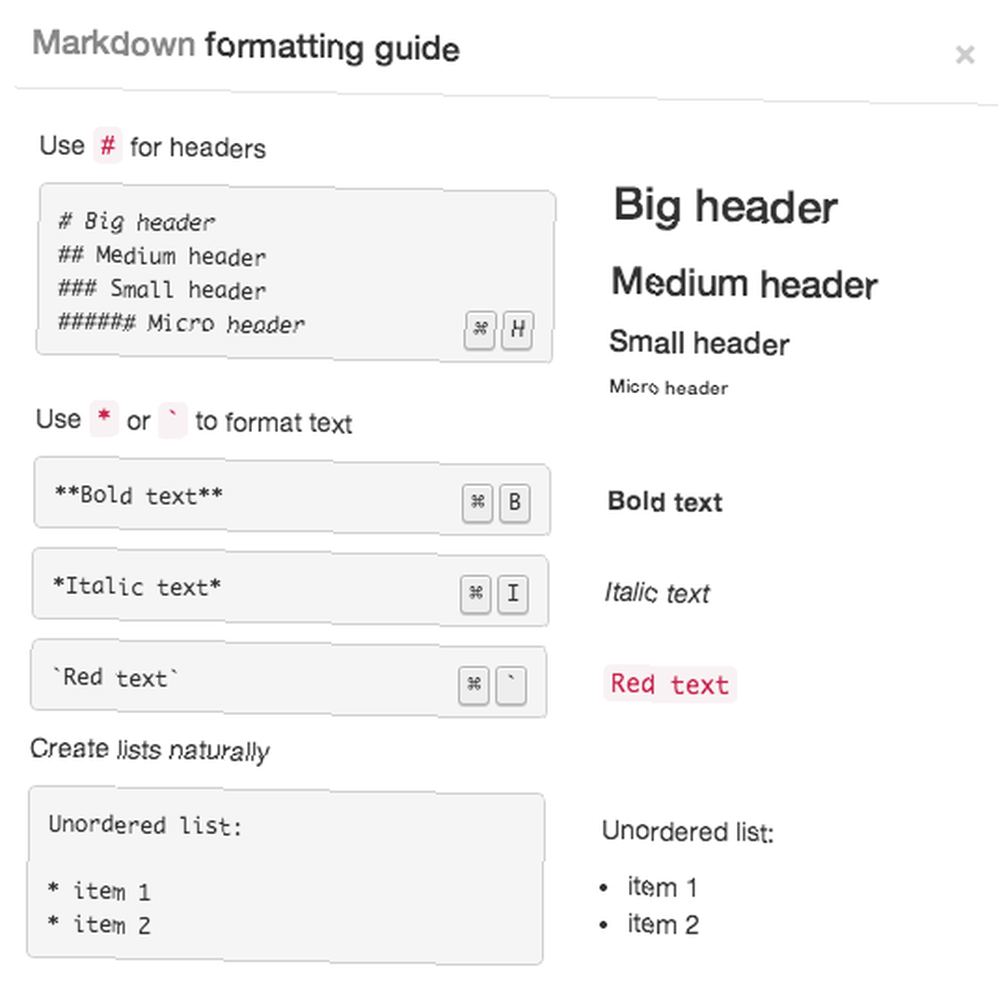
En anden nøglefunktion, som Gingko bringer til bordet, er samarbejde. Du kan invitere andre brugere til at redigere dine dokumenter, hvilket gør det til en fantastisk måde for hold at brainstorme og arbejde sammen på en side, online, alt tilgængeligt fra et link. Du kan også tilføje billeder for at gøre din organiserede skrivning også visuelt tiltalende.
Som gratis bruger er du begrænset til kun 3 dokumenter (eller træer) og for $ 9 om måneden kan du få ubegrænsede træer. Mens du kan gemme dine 'træer' som tekstfiler - betyder det også, at de gemmes med markdown-formateringen. Hvis du planlægger at bruge det et sted, der ikke understøtter markdown, skal du omformatere teksten, når du har fået den ud af appen. For dem af jer, der bruger en Dropbox-powered-blog Sådan hostes et simpelt websted ved hjælp af Dropbox Sådan arrangeres et simpelt websted ved hjælp af Dropbox Hvis du søger at oprette et simpelt websted, men ikke ønsker at springe til hosting, har du sandsynligvis allerede vide, hvor udfordrende det kan være at finde gratis og anstændig hosting. En mulig mulighed for at se…, dette kan være en fantastisk måde at oprette dine udkast til poster. For dem af jer der ikke er det, kan du altid bruge en app, der understøtter Markdown som FountainPen, eller endnu bedre, bare gengiv teksten i Gmail med Chrome-udvidelse, Markdown Here Markdown Here: Brug Markdown-tekst i Gmail og få den gengivet [ Chrome] Markdown Here: Brug Markdown-tekst i Gmail og få den gengivet [Chrome] .
Opret et nyt dokument
Nu hvor vi har fået det grundlæggende i Gingko ud af vejen, er det tid til at finde ud af, hvordan man opretter et nyt dokument, og hvordan man virkelig supercharger appen for at få mest muligt ud af det. Når du opretter et nyt træ, er der et par indstillinger, du kan vælge - du kan vælge en titel; gøre det privat eller offentligt; eller gør det simpelthen kun delbart til personer med linket.
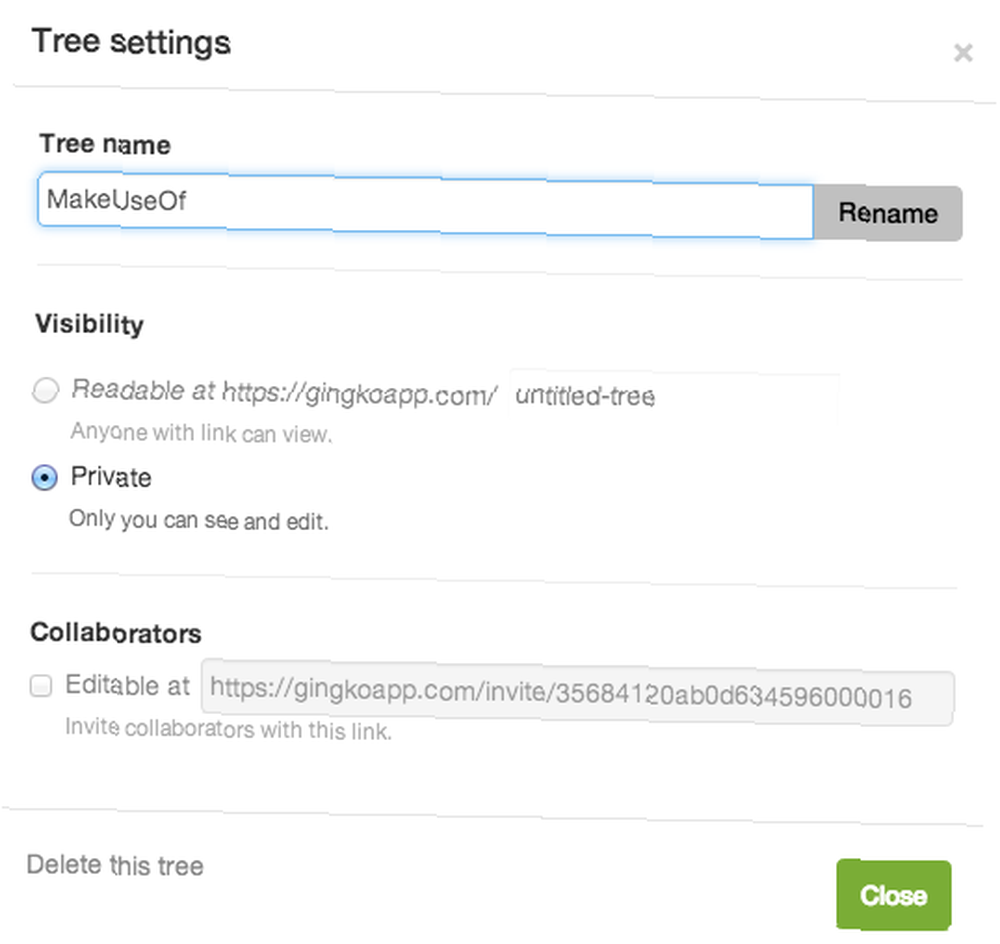
Når træet er oprettet, kan du tilføje en 'rod' - dybest set et lille kort i den første kolonne. Her kan du begynde at notere noter, en oversigt, en plan eller stort set alt hvad du vil.
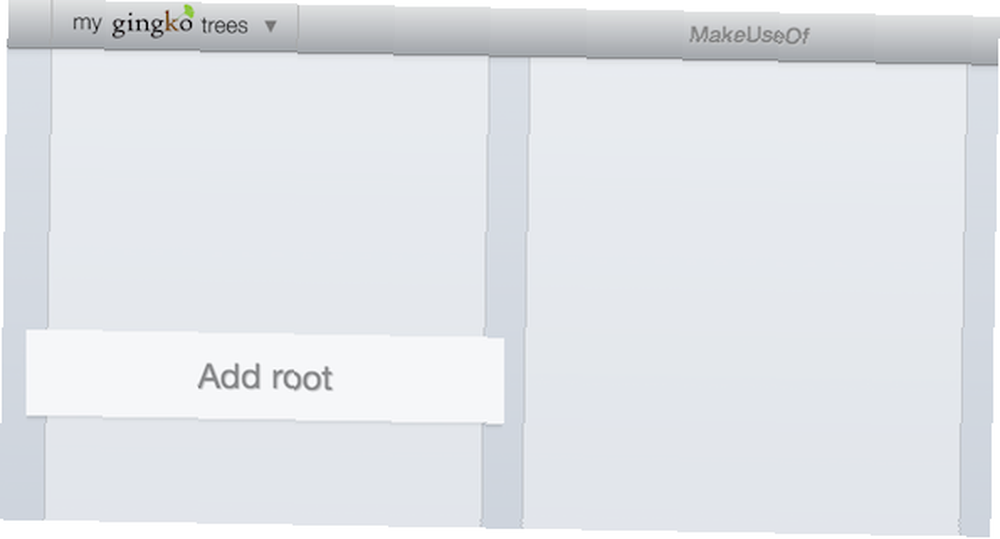
Når det først er på plads, kan du tilføje flere kort til den samme kolonne ved blot at holde musen hen over dens øverste eller nederste kant, og en '+' knap vises, så du kan oprette et nyt kort. Du kan også oprette et nyt kort ved at trykke på Kommando / Kontrol og derefter pil ned.
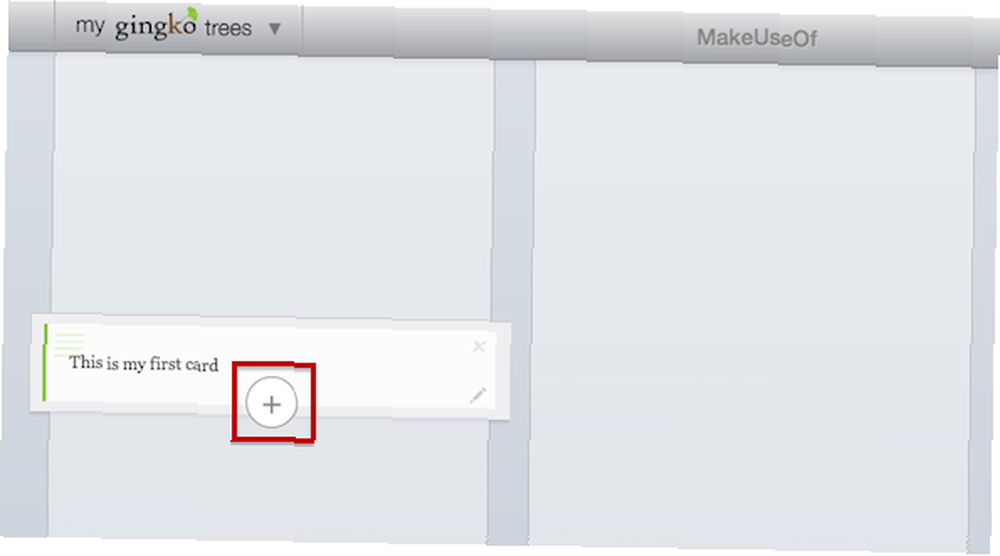
Med Gingko kan du oprette kort, der stammer fra top til bund (som vist ovenfor) eller fra venstre til højre. Så hvis jeg for eksempel ville starte en ny tanke i den næste kolonne, ville jeg ramme Control / Command og højre pil - og et nyt kort ville blive oprettet i forbindelse med det originale kort, der var åbent.
Det betyder, at du kan oprette flere kort, der enten er stablet i den ene kolonne, den ene efter den anden, eller du kan have et principkort, der fører til flere tanker vandret - meget som mindmapping. Du kan også nemt trække og slippe disse individuelle kort fra et sted til et andet, hvilket gør det let at omorganisere dine tanker, hvis det er nødvendigt.
For at finde ud af mere om, hvordan Gingko fungerer, se den praktiske introduktionsvideo nedenfor:
httsp: //www.youtube.com/watch? v = egCKZHsICm8
Bliv kreativ med Gingko
Nu hvor du kender det grundlæggende i, hvordan man opretter individuelle kort i et Gingko-dokument eller 'træ', er alt, hvad der er tilbage, at beslutte, hvordan du vil bruge det. Gingkos udviklere har en lang liste med foreslåede ting, du kan bruge appen til: at skrive en roman, manus eller speciale; organisering af et projekt, todos, ideer eller studienotater; og samarbejder med alt det ovenstående.
Hvis du skriver en historie, kan du bruge den venstre kolonne til plotoversigter, den anden kolonne for tegnkonturer og den tredje kolonne til den faktiske historiefortælling. Alternativt kan du bruge det som et middel til at organisere dine kapitler. Hvis du vil bruge det som et studieværktøj, kan Gingko bruges på omtrent samme måde som studiekort bruges - notering af noter om specifikke emner på et kort hver.
Vil du se Gingko i aktion? Hvis du skulle bruge Gingko til at studere Romeo og Juliet for eksempel - sådan ser det ud. Hvis 2001: Space Odyssey blev planlagt ved hjælp af Gingko, er det sådan, det ville have set ud.
Gingko ændrer den måde, du nærmer dig skrivning ved at ændre din arbejdsgang. Alt det indhold, du vil skrive, er der på en side, men du kan fokusere på kun en del og kun få adgang til resten, når du har brug for det. Der er virkelig ingen grænse for, hvor kreativ du kan blive med din Gingko-skrivning. Som disse videoer viser dig ...
Gingko har også en Chrome-udvidelse.
Hvad synes du om Gingko? Vil det ændre den måde, du skriver på?











